Win7下硬盘乌班图系统安装卸载一篇通
小编承认Windows7是一款出色的操作系统,实用性很强很出色,缩略图显示和“库”使用为用户提供了极大的方便,小编也很喜欢Windows7。但是小编是个喜欢琢磨操作系统的人,前些天小编给自己的笔记本电脑装上了另外一个操作系统——即是网络上红的发紫的乌班图(Ubuntu)。
各位玩机的朋友必定不会对这个出色的操作系统感到陌生,乌班图是目前最流行的Linux安装包,开源,完全免费,安装卸载方便快捷,不仅如此,Ubuntu对硬件的要求很低,而且界面很炫。也正是这个原因,就连雨林木风也开始效仿Ubuntu制作自己的Linux操作系统。
下面小编就想和大家分享一下硬盘安装Ubuntu的实战经验。正如小编所讲,安装Ubuntu其实非常简单,我们需要的就是一台电脑,Ubuntu的镜像文件,以及虚拟光驱软件Daemon Tools。Ubuntu的系统镜像文件可以从官方网站(http://www.ubuntu.org.cn)上下载,最新的版本是10.4,大约700MB(和一般的XP镜像文件差不多大),很快就可以下载完成。
双系统的安装多数要求独立分区分别安装,但是Ubuntu并不需要这样,只要你的硬盘空间能够有9GB以上的空闲(小编推荐15G以上)就足够了,甚至可以安装在C盘下面,因为卸载Ubuntu就如同你卸载QQ聊天软件一样,甚至更加干净。
小编使用的是惠普CQ40笔记本,我为Ubuntu特地准备了一款30GB的硬盘分区,这里显示为E盘。我们先打开虚拟光驱软件,加载Ubuntu安装镜像文件。
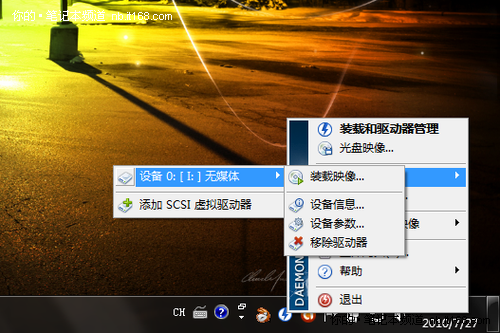
加载Ubuntu安装镜像文件
如果你的电脑允许自动播放,你会看到这个,选择运行Wubi;如果你的电脑不支持,那么请打开我的电脑,双击虚拟光驱即可。
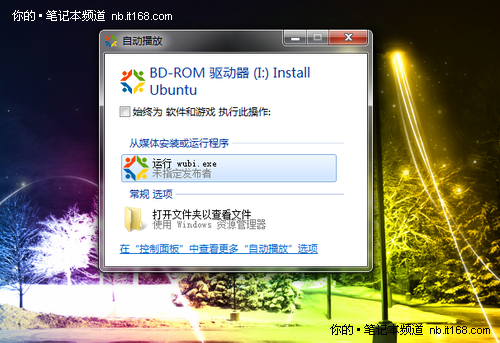
选择运行Wubi.exe
这里我选择在Windows中安装,进入下一步,选择目标驱动器,我在这里选择E盘;安装大小(这里是Ubuntu实际占用的空间),我选择了15GB,默认是9GB。桌面环境就选择Ubuntu,语言Chinese,用户名和密码是必须填写的。
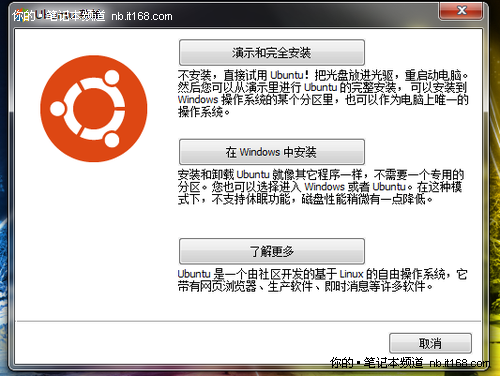
选择在Windows中安装
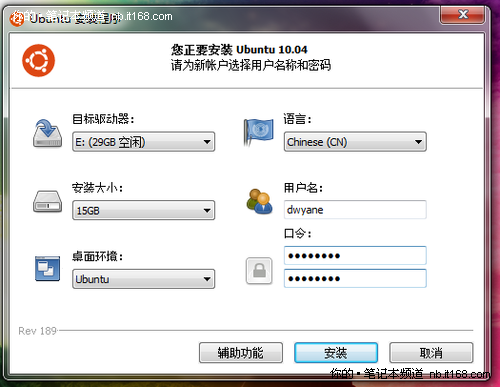
选择语言 桌面环境等
下面是辅助功能的选择安装,也可以直接跳过,我是好奇进来看了一眼,没什么需要的就直接下一步了,又回到刚刚的界面了。这个时候就可以点安装了,接下来要做的就是等待。然后重新启动计算机完成安装。
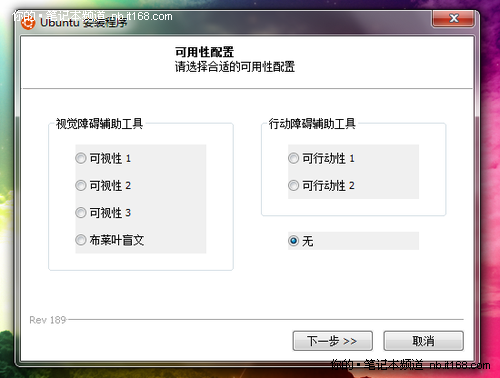
选择可用性配置
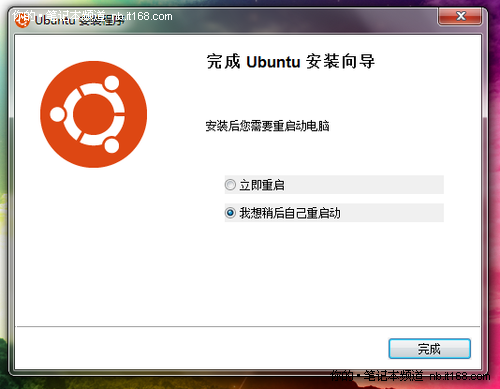
重启电脑选择Ubuntu等待安装完成即可
需要提醒的是,重启之后到了系统选择界面,选择Ubuntu,然后系统会进一步完成安装,这个需要等待十几分钟,你能够看到一部分安装过程,当然如果你处在联网的状态下,还会下载中文语言包,这就看你的网络环境了。安装完成之后就可以登录进入Ubuntu了。
<-- 行情文章关联评测 -->
装好了Ubuntu就出来秀一下呗,Ubuntu10.4在界面风格上和Mac有些相像。屏幕上下都有工作面板,和Windows中的任务栏相似。
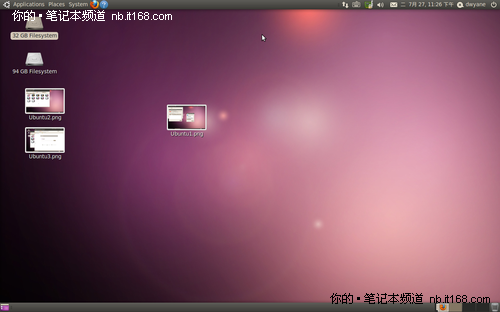
Ubuntu的桌面
如果安装时没有下载中文语言包,安装完成后进入系统还可以下载补上,以免英语不好的朋友们犯晕。
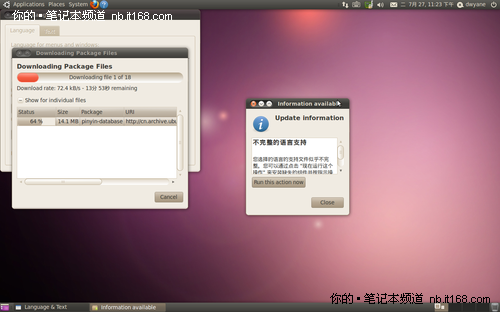
正在下载中文语言支持
这个是Ubuntu的File Browser,类似于Windows的资源管理器。
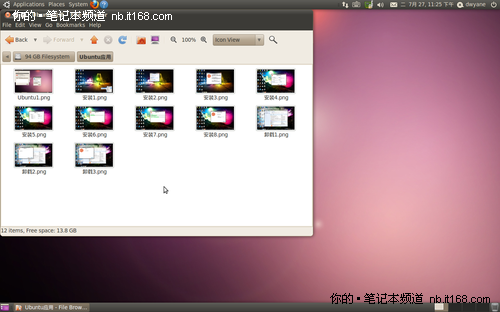
资源管理器
可以用Firefox上网了。
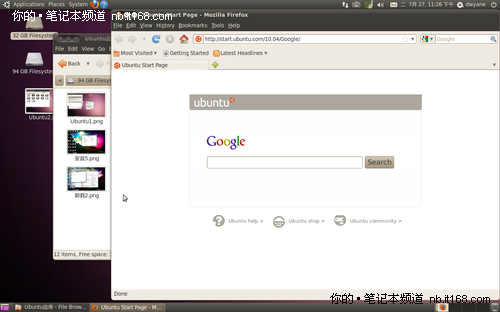
利用Firefox浏览网页
这个是Ubuntu人性化的表现——软件中心,你无需去到网站上搜索需要的软件,这里基本能够满足你的需求了。
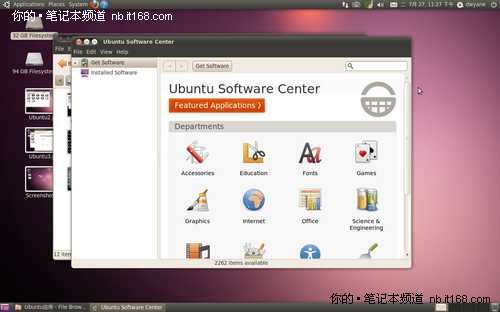
软件中心
Openoffice软件,Linux下的Office。
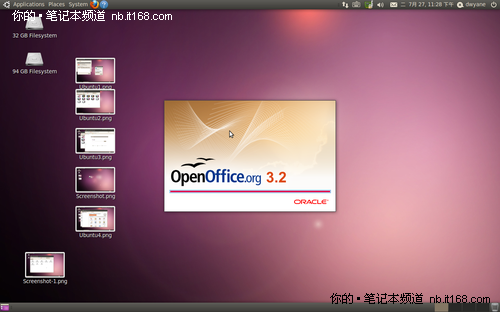
OpenOffice启动界面
同样,Ubuntu也支持更改主题,不同于Win7 只更改图片和边框颜色,Ubuntu支持更改边框形状,按钮位置等,小编觉得这个非常出色。
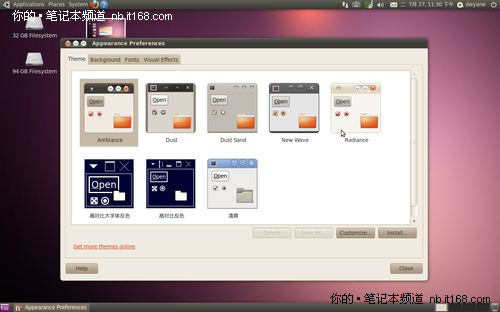
更换主题
<-- 行情文章关联评测 -->
Movie Player 不用说了看视频用的。
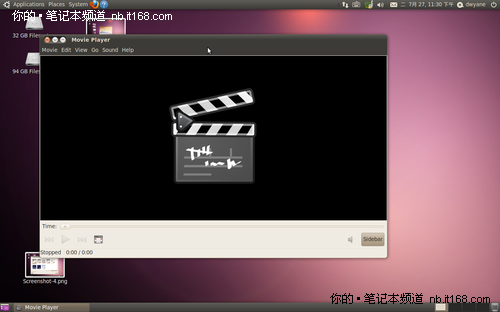
视频播放器
Music Player 不用说了听音乐用的。和Windows Media Player很像,还有网络媒体库。
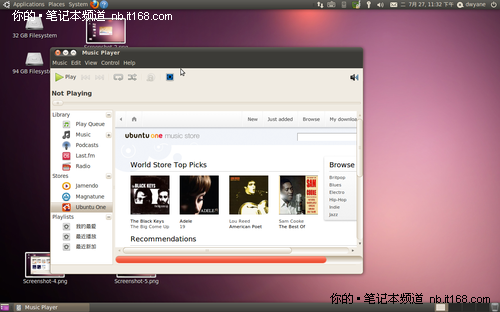
音频播放器
这个是更新器,类似于Windows的自动更新,Ubuntu会每6个月发布一次更新。
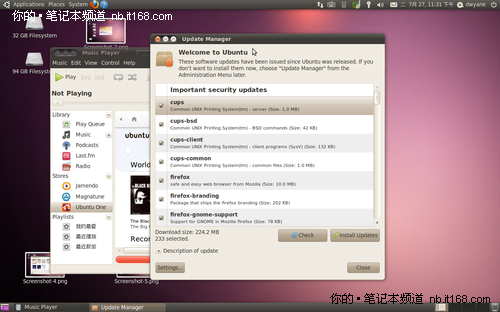
更新管理器
实际上,Ubuntu的实用性绝对不止这些,希望网友们可以多多共享些使用技巧。
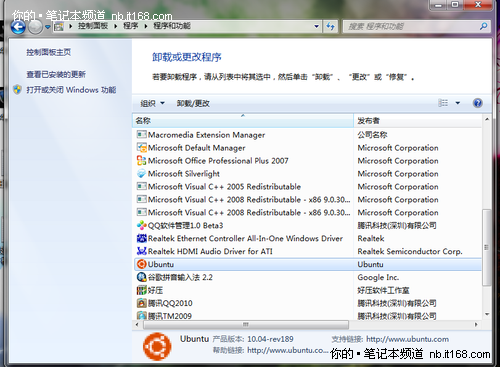
卸载第一步 在程序列表里找到Ubuntu
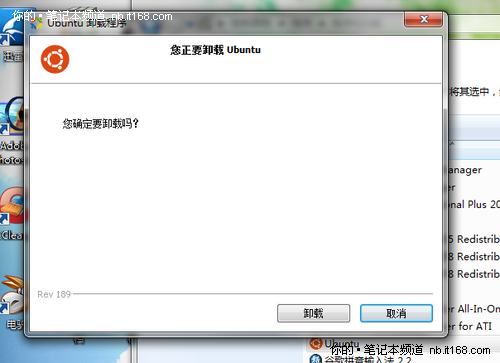
选择卸载
关键词:Win7,硬盘,Ubuntu,乌班图系统
阅读本文后您有什么感想? 已有 人给出评价!
- 0


- 0


- 0


- 0


- 0


- 0


